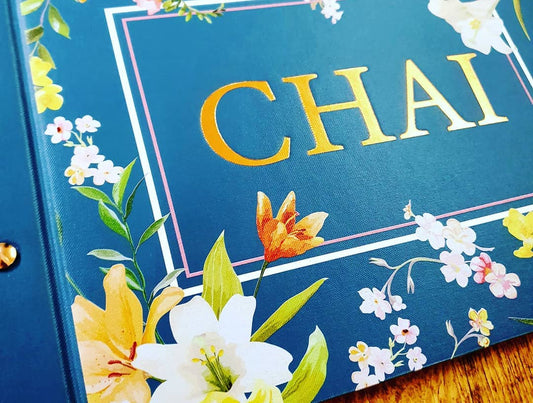Хотите знать, как вы можете создать современную доску цифровых меню и модернизировать свой ресторан? Вы пришли в нужное место! Дайте этой статье полное чтение, чтобы получить полное руководство для настройки цифровой доски меню. Рестораны в настоящее время развивались из меню, напечатанных на бумаге, потому что они стали слишком дорогими, когда отредактировались, как и все изменения, которые им нужно было перепечатать.
В некоторых ресторанах также используются динамические доски персонажей, где вы можете создать свои собственные доски меню с буквами и цифрами. В настоящее время рестораны используют потенциал современных технологий для отображения пунктов меню, которые называются «Digital Menu Pours». Это не только экономит затраты на перепечатку, но и экономит тонны хлопот и времени.
С помощью цифровых меню вы не несете ответственности за отсутствующие пункты меню, напечатанные в вашем меню. Вы можете просто удалить его из цифрового меню, и никто не будет требовать этого предмета. Вы увеличили цены или дали скидку? Просто измените свои слайды меню. Вы можете легко выделить свои лучшие пункты меню. Цифровые советы меню стоит потратить деньги, и они наверняка предложат некоторые исключительные преимущества и дадут повышение для вашего ресторанного бизнеса.
Цифровой меню инструмент
Любой может создать доску цифровых меню. Лучше всего в том, что вам не нужны дорогие лицензии на программное обеспечение для создания вашего цифрового меню. Вам не нужно быть экспертом по Adobe, чтобы сделать это. Это можно просто сделать с помощью инструмента PowerPoint.
Это отличный инструмент для создания досок меню и списков ценообразования. Вы можете спроектировать свой слайд, как вам нравится. Введите изображение, ваши запоминающиеся названия или любые другие привлекательные элементы, которые вы хотите, от элементов PowerPoint, и вы можете легко создать свою привлекательную доску меню.
Маркетинг и автоматизация
Цифровые доски меню также предлагают захватывающую функцию интеграции в ваше программное обеспечение для продаж для мгновенных изменений цен. Используя цифровой дисплей, вы также можете продавать определенные дополнения для каждой творческой покупки. «Получите еду увеличения всего за 3 $» - это всего лишь еще один пример безграничных маркетинговых возможностей, которые эта доска меню приносит в рестораны.
Определенная важная информация также может быть отображена на этих досках, таких как количество калорий и ингредиенты для клиентов с аллергией. С добавлением этих досок в ваш ресторан вы можете легко вызвать максимальное взаимодействие с клиентами, позволяя легкому мгновенному доступу к информации.
Цифровое меню
Сначала выберите домен, который вы хотите использовать для вашего цифрового меню. Браун можно использовать в качестве фона кафе. Или цвет вашего логотипа. Вы можете установить цветовую палитру как твердую или как градиент, который течет от одного цвета к другому. Кроме того, наиболее часто используются фоновое изображение. Например, фото листьев зеленого салата. У него есть еще лучшее впечатление, когда вы используете видео в фоновом режиме. С фотографией вы можете поместить в него мягкие изображения, а для видео вы можете поставить видео команды. Вы можете спроектировать его так, как вам нравится.
Установить идентичность бренда
Следующая вещь, и самое важное для вашего продукта и личности - это разместить ваш магазин или название продукта в верхней части экрана. Важно использовать логотипы и изображения хорошего качества, в противном случае вы увидите блоки на своем изображении, и это разрушит внешний вид вашего цифрового меню.
Соответствующим образом классифицировать для максимального взаимодействия
Упомяните пункты вашего меню. Попробуйте написать ваши предметы в группах. Алкоголь и безалкогольные напитки, или обед и ужин, или в помещении и завтрак. Сделать умные группы. Вставьте столбцы так, чтобы все логические группы могли быть размещены на их слайдах. Другой вариант - использовать несколько слайдов в вашей презентации. Слайд -шоу для правильной группы. С PowerPoint вы можете показать весь слайд на несколько секунд, а затем перейти к следующему слайду. Или вы можете использовать программное обеспечение для управления меню своих плат. С помощью программного обеспечения у вас есть возможность установить свое дневное меню с 11:00 до полудня, а затем переключиться на другой дисплей с вариантами меню ужина. Нет смысла показывать слайды с вариантами еды других времен еды. Вам придется оправдать это, сказав: «Нет, у нас его сейчас нет, это вариант обеда».
Для каждой категории добавьте имя категории в верхней части каждой категории. Вы можете добавить в него любой значок или изображение.
Пункты меню и цены
Переходя к важным вещам: ваши пункты меню. Классифицируйте свои продукты и еду. Используйте имена, чтобы идентифицировать свой продукт, написать короткие описания или перечислить ингредиенты и цены. Название обычно жирным шрифтом, содержание в небольшом шрифте, а цена также находится в жирном и большом шрифте.
Кончик: Не делите содержание на скучные запятые, но используйте привлекательные подразделения между вашим контентом.
Дополнительные слайды
У вас есть какие -нибудь специальные слайды, чтобы показать? Какие -нибудь кампании? Специальные часы работы для праздников? Или, может быть, вы начинаете новый продукт? Добавьте новое слайд -шоу в свое цифровое меню, добавьте свои акции и прячу или покажите слайды, если это необходимо. Вы можете пропустить слайды, которые больше не нужны. Они не будут показаны в активном слайд -шоу, но они будут доступны, если они вам когда -нибудь понадобятся.
Была ли эта статья полезна? Попробуйте приведенные выше советы и дайте нам знать в комментариях, если вы смогли настроить свою цифровую доску меню или нет!